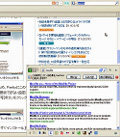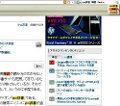「dragdropupload」 |
どのPCからでもメールの受信や送信を行える「Gmail」などのWebメールを活用している人も多いだろう。しかし、Webメールでのメール作成時に不便を感じることとして、ファイルの添付が面倒な点が挙げられる。一般的なメーラーでは、ドラッグ&ドロップで複数のファイルを同時に添付することができるが、Webメールではファイルをひとつずつ添付しなければならない。そんな問題を解決してくれるFirefoxのアドオンが「dragdropupload」である。「dragdropupload」をインストールすると、「Gmail」などのWebメールにドラッグ&ドロップで複数のファイルを同時に添付できるようになる。また、ブログなどへの画像のアップロードもドラッグ&ドロップで行える。
注意:本稿では、Firefoxのアドオンのインストールを行っていますが、ソフトウェアの利用は使用者の責任で行ってください。
dragdropuploadをインストール
それでは、「dragdropupload」をインストールしよう。FirefoxのアドオンのWebサイトで、「dragdropupload」の下にある[Firefoxへインストール]ボタンをクリックする(図1)。
ここで画面上に「あなたのコンピュータを保護するため、Firefoxにこのサイト(addons.mozilla.org)はソフトウェアのインストールを要求できない設定になっています」と表示された場合は、右端にある[許可]ボタンをクリックしよう(図2)。
インストールの確認ダイアログが表示されたら、[今すぐインストール]ボタンをクリックする(図3)。
インストールが実行されるとアドオンのダイアログが表示されるので、[Firefoxを再起動]ボタンをクリックし、Firefoxを再起動する(図4)。
再起動後、表示されたアドオンのダイアログで新しいアドオンがインストールされたことを確認し(図5)、これを閉じる。インストールはこれで完了だ。